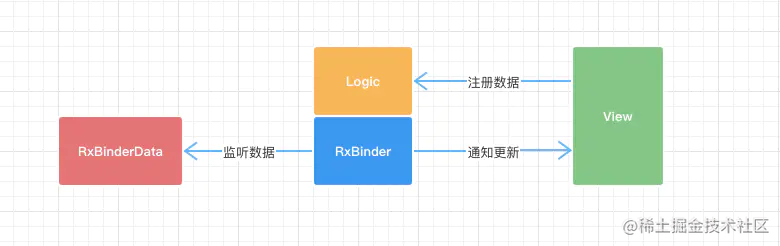在Flutter中,手势有两个不同的层次:
第一层:原始指针事件(Pointer Events)
第二层:手势识别(Gesture Detector)
一 指针
在Flutter中,手势有两个不同的层次:
第一层:原始指针事件(Pointer Events)
第二层:手势识别(Gesture Detector)
一 指针事件 Pointer
其原理是什么?
1 在指针落下的时候,框架做了一个hit test 的操作,确定与屏幕发生接触的位置有哪些的Widget 以及分发给最内部的组件去响应
2 事件会沿着最内部的组件向组件树的根冒泡分发
3 并且不存在用于取消或者停止指针事件进一步分发的机制
class _EventPointerDemoPageState extends State<EventPointerDemoPage> {
@override
Widget build(BuildContext context) {
return Scaffold(
appBar: AppBar(
title: Text("事件监听"),
),
body: Center(
child: Listener(
onPointerDown: (event) {
// 相对于这个container 的 位置
print(event.localPosition);
// 相对于屏幕的位置
print(event.position);
// print("手指按下了$event");
},
onPointerMove: (event) {
// print("手指移动了$event");
},
onPointerUp: (event) {
// print("手指抬起了$event");
},
child: Container(
width: 200,
height: 200,
color: Colors.redAccent,
),
)),
);
}
}二 手势识别
手势识别Gesture 是对一系列Pointer的封装,官方建议尽可能使用Gesture
1 点击
| onTapDown | 用户发生手指按下的操作 |
| onTapUp | 用户发生手指抬起的操作 |
| onTap | 用户点击事件完成 |
| onTapCancel | 事件按下过程中被取消 |
2 双击
| onDoubleTap | 快速点击了两次 |
3 长按
| onLongPress | 在屏幕上保持了一段时间 |
4 纵向拖拽
| onVerticalDragStart | 指针和屏幕产生接触并可能开始纵向移动; |
| onVerticalDragUpdate | 指针和屏幕产生接触,在纵向上发生移动并保持移动; |
| onVerticalDragEnd | 指针和屏幕产生接触结束 |
5 横向拖拽
| onHorizontalDragStart | 指针和屏幕产生接触并可能开始横向移动; |
| onHorizontalDragUpdate | 指针和屏幕产生接触,在横向上发生移动并保持移动 |
| onHorizontalDragEnd | 指针和屏幕产生接触结束; |
6 移动
| onPanStart | 指针和屏幕产生接触并可能开始横向移动或者纵向移动。如果设置了 onHorizontalDragStart 或者 onVerticalDragStart,该回调方法会引发崩溃 |
| onPanUpdate | 指针和屏幕产生接触,在横向或者纵向上发生移动并保持移动。如果设置了 onHorizontalDragUpdate 或者 onVerticalDragUpdate,该回调方法会引发崩溃。 |
| onPanEnd | 指针先前和屏幕产生了接触,并且以特定速度移动,此后不再在屏幕接触上发生移动。如果设置了 onHorizontalDragEnd 或者 onVerticalDragEnd,该回调方法会引发崩溃。 |
基本使用
_gestureDemo() {
return GestureDetector(
onTap: () {
print("点击事件完成了");
},
onPanEnd: (details) {
print(details);
},
onTapDown: (details) {
// 相对于container
print(details.localPosition);
// 相对于屏幕的
print(details.globalPosition);
},
onTapUp: (details) {
// 抬起之后 才会调用 onTap ,证明点击事件完成了
print("1111");
},
child: Container(
width: 200,
height: 200,
color: Colors.blueAccent,
),
);
}三 跨组件事件的传递
多重组件的事件传递使用的是EventBus,很方便。
官方建议我们定义不同的Event ,从而区别不同的event
使用的是插件event_bus ,简单 的三步走操作
1 创建全局的event_bus,
import "package:event_bus/event_bus.dart";
// 定义一个全局的eventBus
final eventBus = EventBus();
class MyEventMessage {
String? name;
String? action;
MyEventMessage(this.name, this.action);
}2 fire
return ElevatedButton(
onPressed: () {
print("点击事件");
// 第二步fire
eventBus.fire(MyEventMessage("leonardo", "hahaha"));
},
child: Text("改变文字"));
}3 listen
void initState() {
// TODO: implement initState
super.initState();
// 第三步监听操作
eventBus.on<MyEventMessage>().listen((event) {
print(event.name);
setState(() {
_name = event.name!;
});
});
}到此这篇关于Flutter事件监听与EventBus事件的应用详解的文章就介绍到这了,更多相关Flutter事件监听内容请搜索好代码网以前的文章或继续浏览下面的相关文章希望大家以后多多支持好代码网!